youtubeの始め方・やり方が分からない、という方や初心者さんに向けて、何から始めればいいのかyoutubeの始め方の手順や流れをわかりやすくご紹介しています。
今回はyoutubeの概要欄の見方についてお話ししていきます。
youtubeの概要欄はyoutubeの視聴者さん、動画投稿者さんのどちらにとっても、とても大切な機能です。
視聴者さんにとっては、その動画でどんな内容が話されているのかが簡単にまとめられていて、その動画を見る上でとても役に立ちます。
動画投稿者にとっては、その動画で何の話をしているのか、視聴者さんにアピールすることができるので、自分のチャンネルを伸ばす上で重要な機能を担っています。
今回は「youtubeの概要欄の見方」ということで、youtubeの概要欄の歩き方をお話ししていこうと思います。
ただ、youtubeの概要欄がどこにあるのか、そもそも分からないという方も
いらっしゃるかもしれませんので、最初に簡単に触れておこうと思います。
ということで今回は、youtubeの概要欄がどこにあるのかを簡単にお話しした後、そのyoutube概要欄の見方についてお話ししていきます。
それでは行きましょう。
本記事の内容は以下の動画でもご確認いただけます♪
合わせて参考になさってください!
youtubeの概要欄はどこ?
まずは、自分が見たい動画を開いてください。
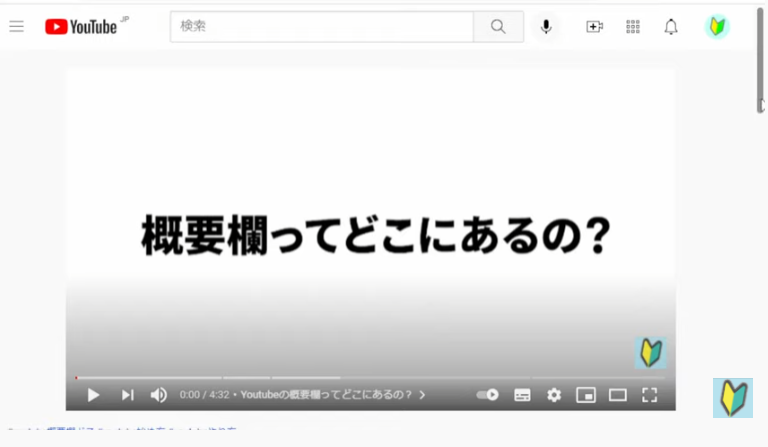
今回は、パソコンで動画を開いた状態を想定してお話ししていきますが、もしスマートフォンでyoutubeの概要欄の場所を探したい場合は、この動画の概要欄で、スマートフォンでyoutubeの概要欄を探す方法をお話しした動画をアップしています。
今から説明する「youtubeの概要欄はどこにあるのか」というお話をもとに、スマーフォントでyoutubeの概要欄を探す方法についてもチェックしてみてください。
ではまず、youtubeの概要欄がどこにあるのかという点についてですが、最初に見たい動画を開き、その動画を少し下にスクロールします。
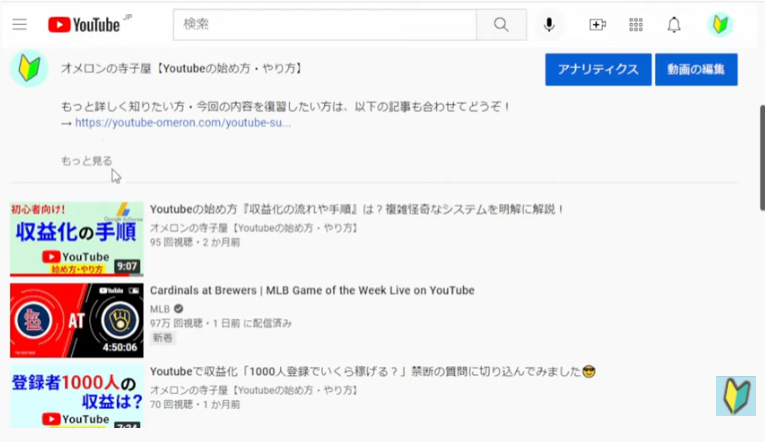
「スクロール」とは、画面を下に動かすことを指します。
少し画面を動かしてみると、このようにyoutubeチャンネル名と、ちょっとした説明、そして、「もっと見る」というボタンがあることがわかります。
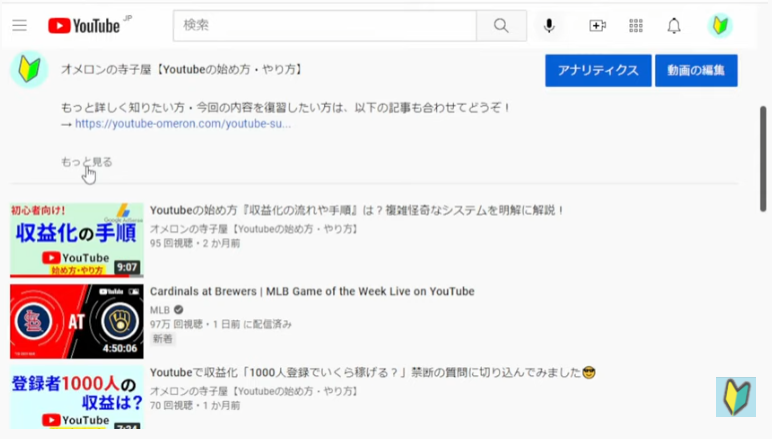
実は、この部分が概要欄です。
その動画の概要や、あわせておすすめしたい動画やサイトを宣伝することができる場所です。
最初に動画を開いて、画面を下に動かした段階では、まだ一部しか説明が表示されていませんので、この「もっと見る」というボタンを押して概要欄をすべて表示させましょう。
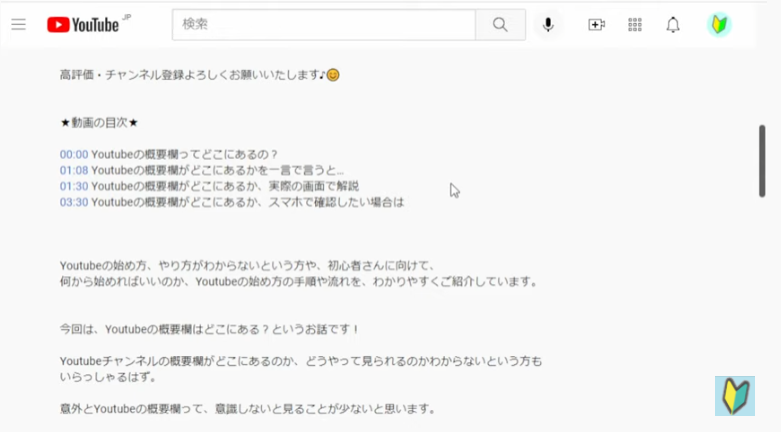
このように、「もっと見る」のボタンを押すと概要欄がずらっと表示されます。
ひとによっては、概要欄も特に編集していないという方もいますので、見る動画によって、概要欄の長さは変わりますが、「もっと見る」のボタンを押すことによってその動画全部の概要欄を見ることができるという点は一緒になります。
そして、この「一部を表示」というボタンを押すと、最初の状態のように、概要欄の一部分が表示された状態に戻すことができます。
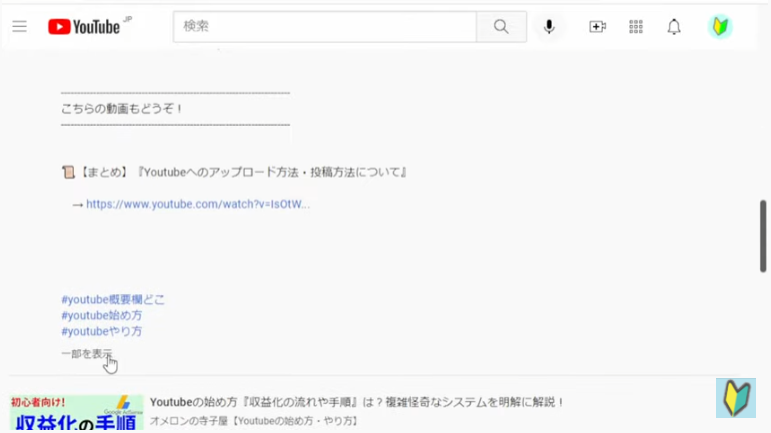
これで、youtubeの概要欄がどこにあるのか、youtubeの概要欄の見方は大丈夫でしょうか。
それでは続けてyoutubeの概要欄の歩き方を見ていきましょう。
youtubeの概要欄の見方は?
youtube の概要欄でできることは、主に【サイトの紹介】、【動画の紹介】、【タイムスタンプ機能の使用】、【動画の説明】になります。
それぞれを簡単にお話しますと、自分が運営しているサイトや、おすすめの
サイトのリンクを張ることによって、そのサイトに誘導することができます。
また、その動画に関連した内容を話している動画も、あわせて見てもらいたいという場合は概要欄でおすすめをすることができます。
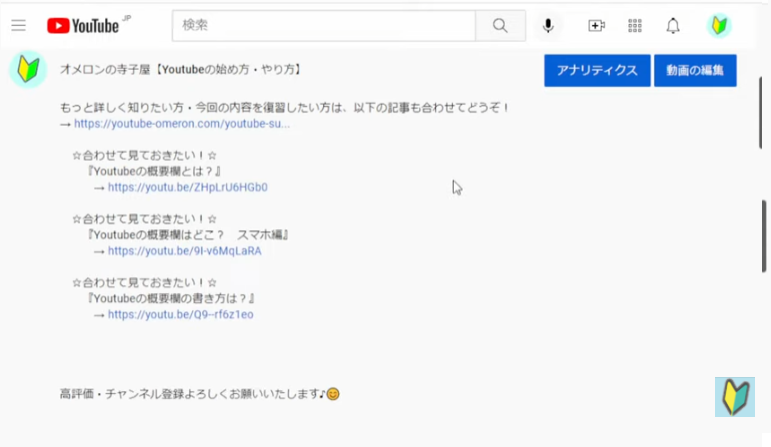
この、青く表示されているアドレス部分をクリックすると、その動画に一発で飛べるようになっていますので、視聴者さんとしては、次に見るべき動画がわかりやすくて非常に便利な機能となっています。
そして、【タイムスタンプ機能】ですが、時間とその時間に話している内容をセットでリスト化しておくことによって、youtube動画に目次を作ることができます。
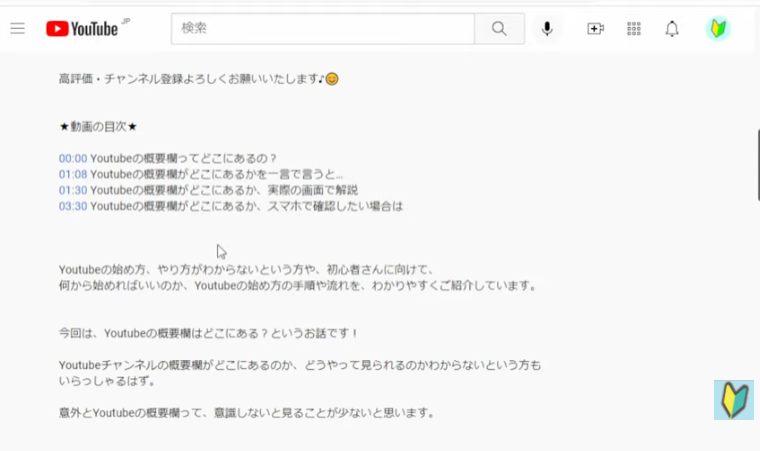
これを、youtubeでは【タイムスタンプ機能】と呼んでいて、これを使うことによって、視聴者さんがより動画を見やすくなります。
このように見ると、非常に専門的なことをしていて、なかなか難しいように思う方もいらっしゃるかもしれませんが、実はそんなに難しくありません。
youtubeの概要欄で動画の宣伝をする方法、サイトを宣伝する方法、タイムスタンプ機能を設定する方法など、今お話しした、youtubeの概要欄でできることについては、設定方法を詳しくお話しした記事を用意しています。
気になる方はチェックしてみてください。
Youtube概要欄の見方 まとめ
今回は以上になります。
この記事では、youtubeの概要欄はどこにあるのか、そして、youtube概要欄の見方についてお話ししました。
それではお疲れ様でした。
最後までご覧いただきありがとうございました。



コメント